Notitie
Voor toegang tot deze pagina is autorisatie vereist. U kunt proberen u aan te melden of de directory te wijzigen.
Voor toegang tot deze pagina is autorisatie vereist. U kunt proberen de mappen te wijzigen.
De Azure Developer CLI (azd) maakt gebruik van sjablonen voor het inrichten en implementeren van app-resources in de cloud. Ontwikkelaars kunnen ondersteuning voor azd opdrachten en functies toevoegen door hun toepassingen te converteren naar sjablonen. Dit artikel bevat een contextueel overzicht van de verschillende opties voor het bouwen azd van sjablonen. Zodra u de concepten in dit artikel begrijpt, gaat u naar de volgende bronnen voor gedetailleerdere implementatiehandleidingen:
- Gebruik een bestaande sjabloon voor uw app.
- Een sjabloon maken op basis van uw app-code
- Training: sjablonen bouwen en implementeren
azd
Notitie
In dit artikel wordt uitgegaan van een algemeen begrip van azd sjablonen. Ga naar het overzichtsdocumenten voor sjablonen voor meer informatie over sjablonen.
Concepten voor het maken van sjablonen
Voor het maken van een azd sjabloon moet u specifieke configuratie- en infrastructuurassets toevoegen aan uw bestaande codebasis of een nieuwe app starten vanuit een bestaande sjabloon die dezelfde assets. Beide werkstromen worden in latere secties uitgelegd. Alle azd sjablonen delen een vergelijkbare bestandsstructuur op azd basis van conventies. In het volgende diagram ziet u een kort overzicht van het proces voor het maken van een azd sjabloon:
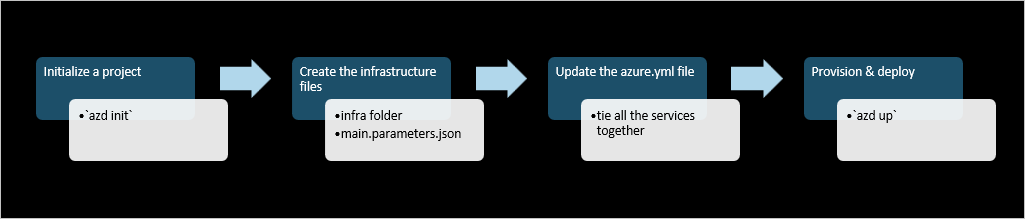
Voor elke azd sjabloon zijn de volgende minimale resources vereist:
- Een
inframap die de infrastructuur als codebestanden (Bicep of Terraform) bevat. - Een
azure.yamlconfiguratiebestand waarmee uw toepassingsservices worden toegewezen aan de ingerichte infrastructuurbronnen.
Andere optionele mappen zijn vaak ook opgenomen, zoals een .github map met assets om een CI/CD-pijplijn te maken. Ga naar het overzichtsdocumenten voor sjablonen voor meer informatie over sjablonen.
Bekijk de volgende voorbeeld-app-opslagplaats:
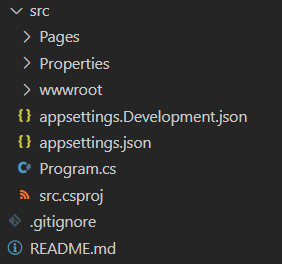
Nadat u deze voorbeeld-app naar een azd sjabloon hebt geconverteerd, bevat dezelfde app-opslagplaats het volgende:
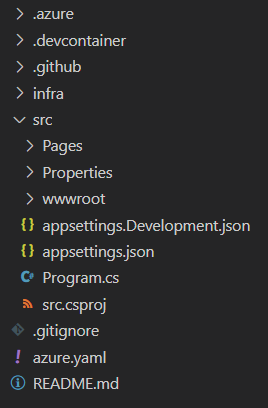
De oorspronkelijke app-resources zijn ongewijzigd, maar er zijn nieuwe assets toegevoegd die azd afhankelijk zijn van opdrachten zoals azd up:
- Er is een
inframap toegevoegd met Bicep-bestanden voor het maken van Azure-resources. - Er is een
azure.yamlconfiguratiebestand toegevoegd om de app-code in desrcmap toe te wijzen aan de Azure-resources inrichten. - Er is een
.azuremap gemaakt voor het opslaanazdvan omgevingsvariabelen. - Er is een
.githubmap (optioneel) toegevoegd ter ondersteuning van CI/CD-pijplijnen via GitHub-acties.
Werkstromen voor het maken van sjablonen
De azd init opdracht wordt gebruikt om een azd sjabloon te initialiseren voor het inrichten en implementeren van de app-resources in Azure. Met de opdracht wordt u gevraagd om te kiezen tussen twee verschillende werkstromen om een sjabloon te initialiseren die wordt beschreven in de volgende secties: code gebruiken in de huidige map en een bestaande sjabloon gebruiken.
Voer de azd init opdracht uit in de hoofdmap van de map die u wilt converteren naar een azd template:
azd init
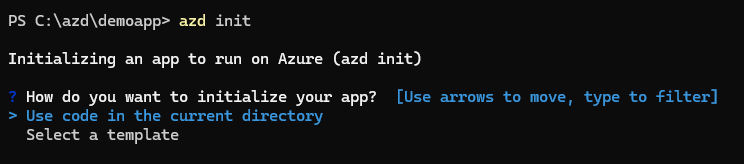
Code gebruiken in de huidige map
Met deze optie wordt azd de code in uw map geïnstrueerd om de identiteit te bepalen welke technologieën worden gebruikt, zoals de programmeertaal, het framework en het databasesysteem. azd genereert automatisch sjabloonassets voor u, zoals het azure.yaml servicedefinitiebestand en de infra map met infrastructuur als codebestanden. De gegenereerde assets zijn een uitgangspunt voor aanvullende wijzigingen. Gebruik deze methode als u van plan bent om algemene Azure-services te gebruiken die worden ondersteund door azd scaffolding-functies.
Ga naar de app-code om een sjabloonzelfstudie te maken voor meer informatie over het implementeren van deze aanpak en meer informatie over welke Azure-resources automatische detectie en scaffolding ondersteunen.
Een sjabloon selecteren
Selecteer deze optie om een bestaande sjabloon te gebruiken waarmee veel van uw Azure-resources en architectuurdoelen als uitgangspunt worden gedefinieerd. azd u wordt gevraagd om een starterssjabloon of een andere sjabloon te selecteren in de awesome-azd gallery. Wanneer u een sjabloon selecteert, worden de assets van die sjabloon toegevoegd aan uw bestaande projectmap die u als uitgangspunt wilt gebruiken. Sommige sjablonen bevatten voorbeeld-app-code die u kunt vervangen door uw eigen code, terwijl sommige ('startersjablonen') alleen infrastructuur zijn.
Gebruik de azd init opdracht om een bestaande sjabloon op te halen naar een lege map en deze te gebruiken als uitgangspunt voor uw eigen app. Als de sjabloon de broncode van de app bevat, kunt u deze code afbouwen of de broncodemap vervangen door uw eigen map.
Ga naar de zelfstudie Aan de slag met een bestaande sjabloon voor meer informatie over het implementeren van deze benadering.
Zie ook
Hulp vragen
Ga naar de pagina voor probleemoplossing en ondersteuning voor informatie over het indienen van een bug, hulp vragen of een nieuwe functie voorstellen voor de Azure Developer CLI.